问:路由器不能上网的原因有哪些
答:互联网时代,路由器作为目前每个家庭的必备设施,不能上网是让人很痛苦的,不能上网的原因有很多种,下面是小编整理出来的几个常见的不能上网的原因我们一起来解决问题吧。(下面的路由器型号是TP-Link TL-WR847N)
一、判断宽带是否有问题
先不要使用TP-Link TL-WR847N路由器,让光猫或者是上网的网线,直接连接电脑,然后看下电脑能否上网。
二、TL-WR847N路由器设置问题
1、TL-WR847N路由器连接问题,正确的连接方式如下图所示:

2、“上网方式”选择错误
设置TL-WR847N路由器上网时,需要选择“上网方式”,有4个选项:

温馨提示:
“让路由器自动选择上网方式”,这个选项不建议大家选择,因为有时候路由器选择的上网方式不正确,导致无法上网。
“PPPoE”、“动态IP”、“静态IP”这3种上网方式,是根据用户办理的宽带业务类型(宽带网络接入类型)来决定的,不是随意选择的哦!
3、PPPoE(ADSL虚拟拨号)
宽带运营商会提供一个宽带账号、宽带密码给用户,在未使用路由器的时候,电脑上需要使用“宽带连接”程序,填写宽带账号、密码进行拨号,拨号成功后,电脑就能上网。
这里的“上网方式”就应该选择:PPPoE(ADSL虚拟拨号)——>点击“下一步”。

4、动态IP
在未使用路由器的时候,只需要把宽带网线连接到电脑上,电脑的IP地址设置为自动获得,如下图所示,这时候电脑就可以正常上网,如果你的宽带情况与上面介绍相符,这里的“上网方式”就应该选择:动态IP——>点击“下一步”。

5、静态IP
开通宽带业务时,宽带运营商会提供一个IP地址、子网掩码、网关、2个DNS给用户;在未使用路由器的时候,需要在电脑本地连接中填写宽带运营商提供的IP、子网掩码、网关、DNS,如下图所示,然后电脑就可以上网。如果你的宽带情况与上面介绍相符,这里的“上网方式”就应该选择:静态IP——>点击“下一步”。

三、“宽带账号”、“宽带密码”错误
“上网方式”选择:PPPoE时,“上网账号”填写:宽带账号——>“上网口令”填写:宽带密码——>点击“下一步”。

四、IP地址冲突
IP地址冲突,在“上网方式”是:动态IP时,的时候容易出现。解决办法是:修改TL-WR847N路由器的LAN口IP地址,在TL-WR847N的设置界面,点击“网络参数”——>“LAN口设置”——>把“IP地址”修改为:192.168.2.1——>“子网掩码”保持默认——>点“保存”。

五、运营商限制使用路由器
部分地区的宽带运营商,会通过绑定MAC地址的方式,来限制用户使用无线路由器。不过,这个一般可以通过路由器上的“MAC地址设置”来解决,详细设置如下:在TL-WR847N的设置界面,点击“网络参数”——>“MAC地址克隆”——>点击“克隆MAC地址”——>点击“保存”。
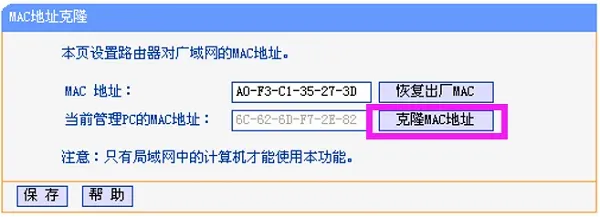
六、网线问题
检查下连接TL-WR847N路由器WAN接口与猫之间的这根网线、电脑与路由器之间的网线是否有问题,如果网线有问题,那么正常设置后,也是无法上网的。
